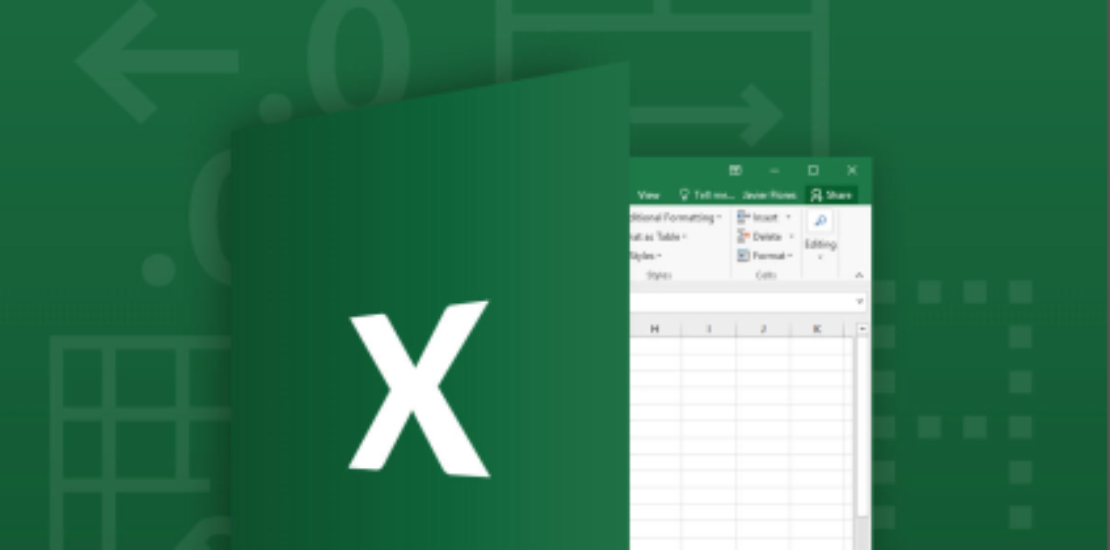كيفية استخدام ميزة Flash Fill في مايكروسوفت Excel عند العمل على جدول بيانات في مايكروسوفت Excel يحتوي على الكثير من البيانات ، يمكن أن تصبح الأمور مربكة ، لكن بعض الميزات في التطبيق يمكن أن تجعل عملك أكثر سلاسة، وتعد Flash Fill هي إحدى الميزات المفيدة في تطبيق جداول بيانات مايكروسوفت.
اقرا المزيد: مستخدمو واتس آب سيتمكنون قريبا من “تعديل” الرسائل المرسلة
ما هي ميزة التعبئة السريعة؟
يملأ Flash Fill بياناتك تلقائيًا عندما يكتشف نمطًا. يمكن استخدام Flash Fill ، على سبيل المثال ، لتقسيم الاسم الأول والأخير من عمود واحد أو لدمج الاسمين الأول والأخير من عمودين مختلفين. من المفيد استخدامه في جميع أنواع المشاريع لأنه يمكّنك من خلال الذكاء الاصطناعي من تحسين سير العمل.
كيف تعمل الميزة؟
تمكنك خاصية التعبئة السريعة من إكمال المعلومات على أوراقك بسرعة باستخدام تقنية تنبؤية. إذا كان جدول البيانات الخاص بك مبنيًا جيدًا ، فسيكون Excel قادرًا على ملء الفراغات نيابة عنك ، مما يوفر لك الوقت الذي تستغرقه لكتابة كل شيء يدويًا.